A Windows 7 háttérkép elforgatása RSS-hírcsatornával
A Windows 7 egyik legjelentősebb új szolgáltatásahogyan képes automatikusan elforgatni az asztal hátterét. Ennek egyetlen hátránya, hogy vadonatúj képeket kapjon; továbbra is manuálisan kell keresnie az interneten, hogy megtalálják és hozzáadják őket a képtárhoz.
Nem probléma! Ma egy nagyszerű trükköt fogok mutatni neked az RSS-hírcsatorna használatával, hogy új képeket szerezzen a Windows 7 háttérképéhez, így nem kell aggódnia, hogy új fotókat találjon meg és töltsön le még egyszer!
RSS és a használata .téma fájl csípésével tudjuk irányítani a Windows 7háttérképek automatikus letöltéshez online képforrásból. Az alábbi oktatóanyagban a Bing háttérképcsatornát fogom használni: http://feeds.feedburner.com/bingimages, bármihez bármilyen RSS-hírcsatornát használhatsz (talán a saját Flickr RSS-hírcsatornád ???)
Csak győződjön meg arról, hogy rengeteg nagy kép van, mert a szöveg nem jelenik meg, és a kis képek szörnyűnek tűnnek, ha a képernyőn átjutnak. Ezzel aztán tanuljuk meg, hogyan kell csinálni ezt a nagyszerű trükköt!
A Windows 7 háttérkép elforgatása RSS-hírcsatornával
1. Kattints a A Windows Start menü Orb és Paszta a következő helyen és nyomja meg Belép:
%userprofile%AppDataLocalMicrosoftWindowsThemes

2. választ egy létező .téma fájl, akkor Jobb klikk a fájl és választ Nyitott > Jegyzettömb.

3. Adjunk egy új nevet a témának, így könnyen megtalálhatjuk. A szövegfájl teteje közelében keresse meg [Téma] és aztán meg szeretné változtatni a szöveget DisplayName = bármi, amit a témádnak szeretne nevezni. Példaként nézze meg az alábbi képet, ahol az enyémet RSSTheme-re állítottam.

4. Keresés (Ctrl + F) a következőre: [Diavetítés], ha megtalálja a témafájlban, akkor módosítania kell, hogy megfeleljen az alábbi kódnak. Ha még nem létezik a fájlban, akkor csak,
Illessze be a következő kódot a .theme szövegfájlba.
[Slideshow] Interval=1900000 Shuffle=1 RssFeed=http://feeds.feedburner.com/bingimages
jegyzet: Az új képek közötti gyorsabb váltáshoz csökkentheti az intervallum számát, ez milliszekundumban. Vigyázzon erre, vagy kockáztatja, hogy a téma összeomlik a rendszerrel, ha túl gyors lesz.
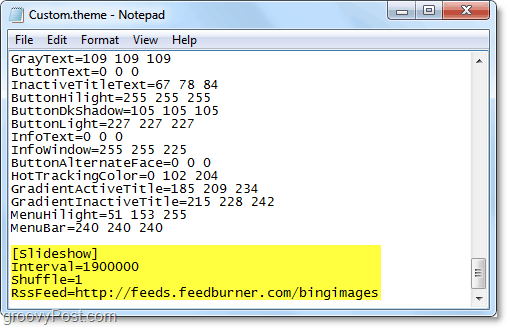
5. Ezután győződjön meg arról, hogy nem írunk felül egy meglévő témát, Kattints fájlés választ Mentés másként.

6. Nevezze meg a fájlt, amit csak akar, és Kattints Mentés. ez fontos, hogy ügyeljen arra, hogy ne változtassa meg a .téma kiterjesztés a fájl végén. A fájlnévnek rendelkeznie kell .téma végén.

7. Jobb klikk bármely nyitott terület a asztali és választ Személyre szabás elemet.

8. Kattints a új téma csak megmentettünk. Példámban ezt hívtam RSStheme.
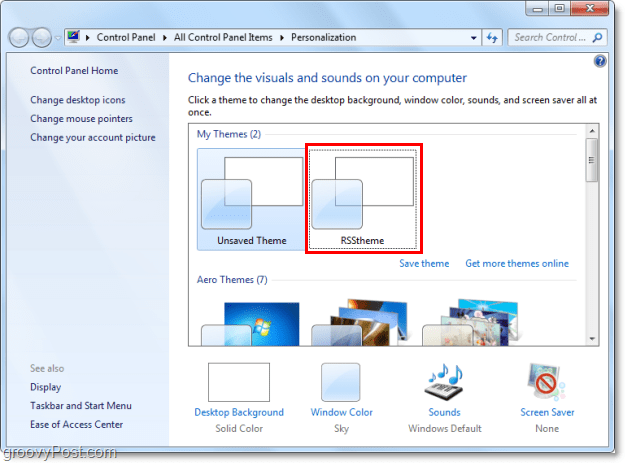
9. A megjelenő előfizetési prompttel választ Töltse le a mellékleteket.

Most már készen áll a forgatott képek megtekintéséreletöltve az RSS-hírcsatornából! Csak várjon 1900000 milliszekundumot (30 perc), és az új képek ezen időközönként megjelennek. Ha gyorsabban szeretné kipróbálni, akkor olvassa tovább a 10. lépést, de ne feledje, hogy a változtatások felülírják az aktuálisat Mentés nélküli téma.
10. Kattints Asztal háttere a Testreszabás ablak alján.

11. Alatt Minden kép módosítása: Választ 10 másodperc a legördülő menüből és Kattints Változtatások mentése. Ha egy új kép nem jelenik meg 10 másodpercen belül,akkor csináltál valamit rosszul. Ha új képek jelennek meg, gratulálok, hogy helyesen követed a lépéseket! Most visszaállíthatja a képet, és bármikor módosíthatja az időt, mivel szeretné, mivel valószínűleg nem olyan, amit 10 másodpercenként meg szeretne változtatni.

Most már közvetlenül az internetről kaphat groovy friss, új képeket háttérként, anélkül, hogy manuálisan kellene szörföznie és megtalálnia őket! Nagyon groovy!

Van egy kedvenc képcsatorna, amelyet szeretsz használni? Szeretnénk hallani róla az alábbiakban az alábbi megjegyzésekben!
![Az RSS-hírcsatornák konfigurálása és olvasása az Outlook 2007 programban [Útmutató]](/images/outlook/configure-and-read-rss-feeds-in-outlook-2007-how-to.png)
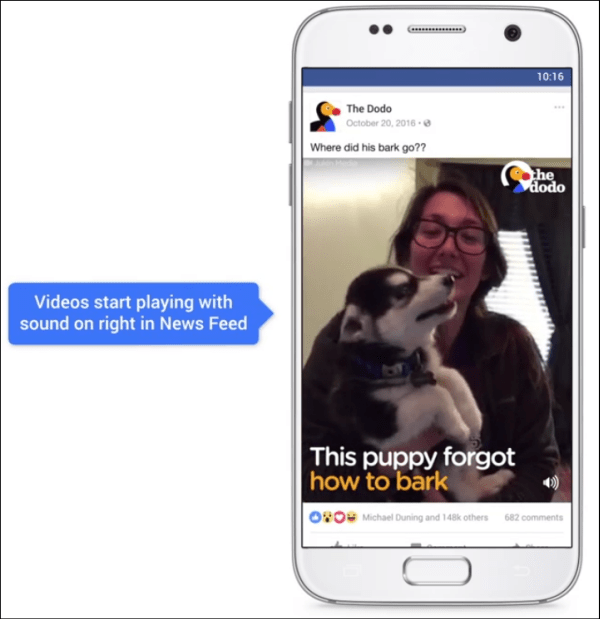


![A Windows 7 RSS-hírolvasó moduljának engedélyezése [Útmutató]](/images/microsoft/enable-windows-7-rss-feed-reader-gadget-how-to.png)



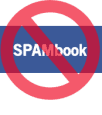

Szólj hozzá